Página inicial > Solução de problemas > Se estiver tendo dificuldades com seu aparelho > Outros problemas
Outros problemas
Dificuldades com a cópia
| Dificuldades | Sugestões |
|---|
| Aparecem listras ou linhas pretas nas cópias. 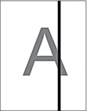 | Linhas pretas em cópias são causadas normalmente por sujeira ou fluido de correção na faixa de vidro. Limpe a faixa de vidro, o vidro do scanner e a barra e o plástico brancos acima deles. |
| Marcas pretas ou pontos aparecem nas cópias. | Marcas pretas ou pontos em cópias são normalmente causados por sujeira ou fluido de correção no vidro do scanner. Limpe o vidro do scanner e o plástico branco acima dele. |
| Linhas escuras aparecem em intervalos regulares.  | Verifique e ajuste a alimentação de papel. |
| As cópias estão saindo em branco. | Confirme se você está carregando o documento corretamente. |
| Resultados de cópia insatisfatórios ao usar o alimentador. (Modelos com alimentador) | Tente usar o vidro do scanner. |
| Ajustar à página não funciona corretamente. | Certifique-se de que o documento não esteja inclinado no vidro do scanner. Reposicione o documento e tente novamente. |
Dificuldades com o escaneamento
| Dificuldades | Sugestões |
|---|
| Erros do TWAIN ou WIA são informados quando inicio o escaneamento. (Windows) | Verifique se o driver Brother TWAIN ou WIA está selecionado como a fonte primária em seu aplicativo de escaneamento. Por exemplo, no Nuance™ PaperPort™ 14SE, clique em para selecionar o driver Brother TWAIN/WIA. |
| OCR não funciona. | Tente aumentar a resolução de escaneamento. |
| Resultados de escaneamento insatisfatórios ao usar o ADF (alimentador automático de documentos). (Linhas pretas aparecem nos dados escaneados.) (Modelos com alimentador) | Limpe a barra branca e a faixa de vidro abaixo dela. |
| Tente usar o vidro do scanner. |
Dificuldades com o PhotoCapture Center (MFC-T910DW)
| Dificuldades | Sugestões |
|---|
| Parte da minha fotografia está faltando na impressão. | Certifique-se de que as opções Impressão sem borda e Recortar estejam desativadas. |
Dificuldades com o software
| Dificuldades | Sugestões |
|---|
| Não é possível imprimir. | Desinstale e reinstale o driver Brother. |
| “Dispositivo Ocupado” aparece na tela do computador. | Certifique-se de que o aparelho não esteja mostrando uma mensagem de erro em sua tela. |


 Você precisará do Adobe Acrobat Reader para visualizar este manual pronto para impressão.
Você precisará do Adobe Acrobat Reader para visualizar este manual pronto para impressão.






